Cum se instalează Windows 7 netbook cu USB-stick

Bună ziua tuturor! Am dat pentru utilizarea netbook temporar pentru anumite sarcini. Cu această ocazie, am decis să scrie un articol despre cum se instalează pe un netbook Windows 7 de la USB-stick. De fapt, pentru o astfel de internet este recomandat pentru a instala sistemul de operare MeeGo, Linux Mint sau Jolicloud (un alt produs al companiilor Linux). Trebuie spus că, deoarece am menționat, cel mai recent sistem de operare a fost dezvoltat exclusiv pentru netbook-uri, și de aceea face posibilă pentru a stoarce în mod rezonabil de performanță dintr-o mașină la maxim. Cu toate acestea, în cazul meu a fost necesar pentru a seta numele proprietarului Windows 7.
Înainte de a încerca să instalați sistemul de operare, mutați informații importante pentru tine de la o unitate locală „C“, descărcați driverul pentru netbook-ul și de a crea o imagine de Windows 7 în formatul ISO. Într-una din publicațiile le-am scris despre modul de a crea o imagine .ISO de pe disc și ce program se poate monta formatul ISO. de ce insista pe această nu voi.
Convențional, instalarea Windows de la o unitate flash pe un netbook poate fi împărțit în patru etape:
Pregătirea-stick-ul USB pentru a muta fișierele pentru Windows 7.
Introduceți capacitatea USB drive de cel puțin 4 GB în portul computerului și apelați linia de comandă combinația de taste Win + R sau faceți clic pe butonul „Start“ în caseta de căutare prin tastarea cmd și confirmați selectarea programului propus.

Prescrierea în linia de comandă diskpart și apăsați „Enter“. Acesta este un program special care este proiectat de dezvoltatorii pentru a configura parametrii de dispozitive de stocare care implică un script sau o sesiune de la distanță. În continuare, avem nevoie pentru a afișa o listă cu toate unitățile de pe un netbook. Pentru a face acest lucru, introduceți lista de comenzi de pe disc și confirmați apăsând butonul „Enter“
Acum, să selectați comanda disc cu numărul de stick USB. În cazul meu, USB-drive pentru a fi numărul trei, prin urmare, trebuie să vă înregistrați, selectați disc 3. Dacă unitatea USB flash în lista de la numărul doi, apoi, prin urmare, va scrie, astfel: selectați disc 2. Pentru a efectua o listă Curățire disc echipa curată și apăsați "Enter".

În continuare, trebuie să creați o partiție prin tastarea a crea partiția primară și confirmați butonul de acțiune „Enter“. Aici trebuie să selectați prima secțiune, iar pentru această utilizare comanda selectați partiția 1, și din nou, faceți clic pe „Enter“. Următorul pas este de a introduce comanda activă și faceți clic din nou pe „Enter“.

Începeți procesul de formatare formatul partiție fs = comanda NTFS și confirmați butonul intenție „Enter“. Rămâne să atribuie litera de unitate flash echipa de prescriere Alocați litera = W, și apăsați „Enter“. După aceste etape, sistemul de a defini o literă unitate flash atribuită.

Cum se instalează Windows 7 pe un netbook.
Procesul de instalare trebuie să înceapă cu parametrii de schimbare a sarcinii în BIOS (sistem de bază de ieșire de intrare). Introduceți USB-stick-ul pregătit cu sistemul de operare la port și reporniți computerul. În timpul pornirii, aparatul trebuie să meargă în setările BIOS prin apăsarea tastei F2, F10, F1, Del sau apăsați ESC. Fiecare producător de calculator pentru această operație poate defini cheia pentru a intra în sistemul de bază de intrare-ieșire. Ce anume trebuie să apăsați butonul, veți vedea ecranul de mai jos.
După intrarea în configurarea BIOS-ului, aveți nevoie pentru a găsi o zonă care este responsabil pentru prioritatea unității de încărcare. În funcție de versiune și interfața de dezvoltator poate fi ușor diferită. De regulă, aceste opțiuni sunt în tab-ul „Boot“.
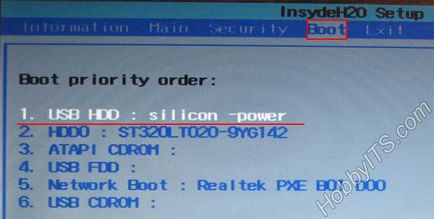
Pe această pagină, trebuie să instalați USB-drive, în primul rând, salvați și ieșiți (F10 - Salvați și Exit Setup). După ieșirea din BIOS-ul va începe o nouă fază de încărcare și computerul în primul rând se referă la-stick-ul USB și puteți continua pentru a instala sistemul de operare. De fapt, procesul de instalare Windows cu unitatea USB Flash nu este diferită de a instala de pe un disc DVD. Prin urmare, toate etapele I descriu succint.
1. Colectarea informațiilor. Primul pas este de a selecta limba de instalare, formatul de timp, și aspecte de tastatură, precum și monedă. Faceți clic pe butonul „Next“.

În fereastra următoare, avem nevoie pentru a începe procesul făcând clic pe butonul „Install“, și apoi acceptați acordul de licență. În continuare, vă sugerăm să alegeți tipul de instalare. Alegeți „personalizat (avansat)“.

În etapa următoare ne propunem să selectați partiția pentru a instala sistemul de operare. Selectați „System“ tip de partiție (de obicei, C :) disk-ul local și delete stocate pe fișierele vechi (program de sistem), prin apăsarea butonului „Format“.

La finalizarea formatării, apasati butonul „Next“.

Odată ce toate informațiile au fost pregătite și secțiunea va începe procesul de instalare a sistemului de operare va fi disponibil.

Apoi, computerul vă va spune ce trebuie să reporniți și să execute automat. Se întâmplă uneori că, după o repornire, calculatorul nu va reveni automat la modul de configurare a sistemului de operare, și oferă din nou pentru a finaliza întreaga procedură. Prin urmare, este mai bine să meargă în timpul repornire în BIOS-ul și setați prioritatea de pornire pentru HDD-ul în loc de USB-stick. Asta este, aveți nevoie pentru a reveni la normal înainte de setările modificate.
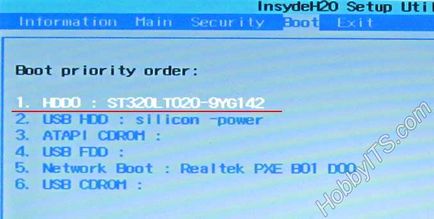
Acum descărcarea executat de pe hard disk și să continuați cu pasul setările sistemului de operare. Adică urmând instrucțiunile de pe ecran, va trebui să vină în sus și introduceți numele de utilizator și computer, pentru a determina parola și introduceți un indiciu pentru ea.
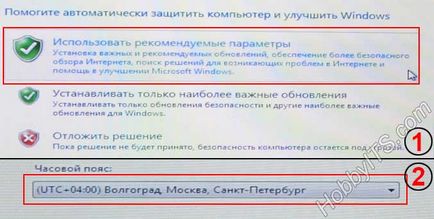
Windows va finaliza apoi parametrii de aplicare. Rămâne să se stabilească v-ați pregătit înainte de a conducătorului auto pentru mașina și configurați un sistem de operare bazat pe cerințele lor. Am efectuat instalarea pe un netbook Acer Aspire One D270. Mi-aș dori ca procesul a avut loc fără probleme. Ne vedem în curând! Pa!